相信大家对于ppt2013中的一些操作应该都不陌生,那下面一起来看看ppt2013添加任意形状图片的方法吧。
ppt2013添加任意形状的图片的方法
我们在“插入”选项卡,在形状中选择自己喜欢的形状,如图所示。

选择这个形状,右击在弹出的菜单选择“设置形状格式”
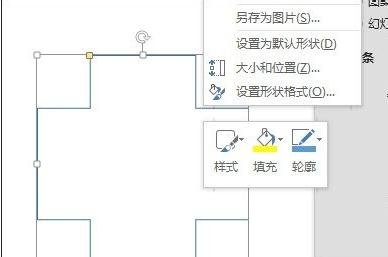
在“设置形状格式”窗格中,填充方式选择“图片或纹理填充”
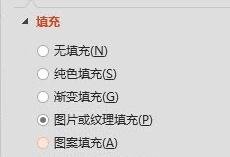
我们可以通过剪切板或点击“文件”按钮,打开要插入的图片。

这个时候我们可以得到不规则形状的图片。
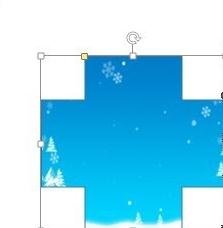
由于我们只能显示一部分,我们可以修改上下左右偏移值,也改变显示的内容。
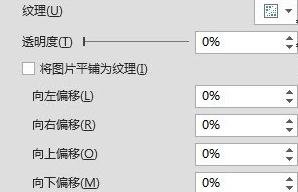
其实我们用自由曲线也绘制更不规则的形状来进行填充效果。
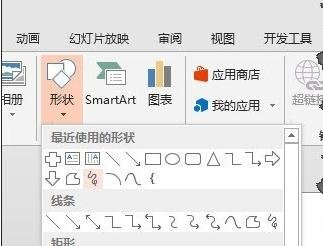
以上就是如何在ppt2013中添加任意形状的图片的全部内容了,大家都学会了吗?
 天极下载
天极下载




































































 微信电脑版
微信电脑版
 腾讯电脑管家
腾讯电脑管家
 火绒安全软件
火绒安全软件
 向日葵远程控制软件
向日葵远程控制软件
 钉钉电脑版
钉钉电脑版
 自然人电子税务局(扣缴端)
自然人电子税务局(扣缴端)
 微信最新版
微信最新版
 CF活动助手
CF活动助手
